Pictoblox: Como programar Arduino utilizando programação em blocos
A linguagem de programação em blocos é um modo intuitivo e visual de construir códigos. É uma forma lúdica e interativa para aprender programar ou ensinar programação para crianças, jovens ou iniciantes. Nela, os blocos são arrastados e encaixados em sequência para criar o código do programa.
Para quem está iniciando com o Arduino, a programação em blocos pode ser uma grande aliada, pois elimina a necessidade de escrever linhas de códigos, o que ajuda a reduzir erros e estimula o aprendizado. Os blocos são pré-programados e possuem uma sintaxe correta. Isso significa que o aprendiz pode se concentrar na lógica do programa em vez de se preocupar em digitar cada comando corretamente.
Neste tutorial, aprenderemos como programar o Arduino utilizando a linguagem de programação em blocos com o PictoBlox, software de programação em blocos baseado em Scratch que permite a interação com Arduino.
O Pictoblox está disponível em versões online e offline. Utilização do Pictoblox de forma offline será necessário realizar o download e instalação. Para tal, acesse o tutorial Guia de instalação do Pictoblox.
PRIMEIROS PASSOS
Com o Pictoblox instalado, conecte o seu Arduino ao computador por meio de um cabo USB.
Para garantir que seu computador conseguiu reconhecer o Arduino, será necessário realizar uma verificação. Siga os passos (para Windows):
1. Abra o Gerenciador de Dispositivos de seu computador, disponível em Painel de Controle. Uma opção para se chegar no gerenciador é pesquisando no menu Iniciar.
2. Busque por Portas (COM e LPT), expanda suas opções e verifique se existe a opção USB-SERIAL, USB SERIAL Port ou Arduino UNO.

Em nosso exemplo, o Arduino foi reconhecido com sucesso pela porta de comunicação COM de número 3 (COM3).
3. Caso o Arduino não seja reconhecido pelo computador, ele será exibido em Outros Dispositivos e com o ícone ⚠️.

Neste caso, o Arduino não foi reconhecido pelo computador. Isso acontece porque seu computador não possui o driver necessário para reconhecer o Arduino.
Observação: A porta de comunicação (COM1) não é a porta do Arduino.
4. Instale o driver necessário para que o Arduino seja reconhecido pelo seu computador. Acesse o tutorial Instalando o Driver Serial para Arduino.
PROGRAMANDO O ARDUINO COM O PICTOBLOX
Antes de iniciar a programação, precisamos preparar as configurações do Pictoblox para receber e enviar informações para o Arduino. Portanto, abra o Pictoblox e clique na opção Placa.
Em seguida, a tela Selecionar Placa será exibida.

Logo após, selecione o modelo do seu Arduino. Em nosso exemplo, vamos selecionar o Arduino UNO. Selecione também a Porta Serial em que o Arduino foi reconhecido pelo computador. Em nosso exemplo, o Arduino foi reconhecido pela COM3. Clique em Conectar.

Caso seu Arduino não esteja sendo localizado, verifique a ligação com o cabo USB e clique em Atualizar.
NOSSO PRIMEIRO CÓDIGO
O exemplo mais básico e clássico para iniciar a programação do Arduino e placas compatíveis é o Blink (ou Pisca Led), que consiste em ligar e desligar um LED em intervalos de 1 segundo.
Que tal programar esse exemplo usando programação em blocos? A maioria das placas Arduino possui um LED conectado ao pino digital 13. Podemos utilizá-lo nesse exemplo para evitar o uso de componentes adicionais.
Em nosso código, vamos utilizar blocos de Eventos, Controle e Arduino.

Monte os blocos conforme a Figura 6 para criar o código Pisca LED.
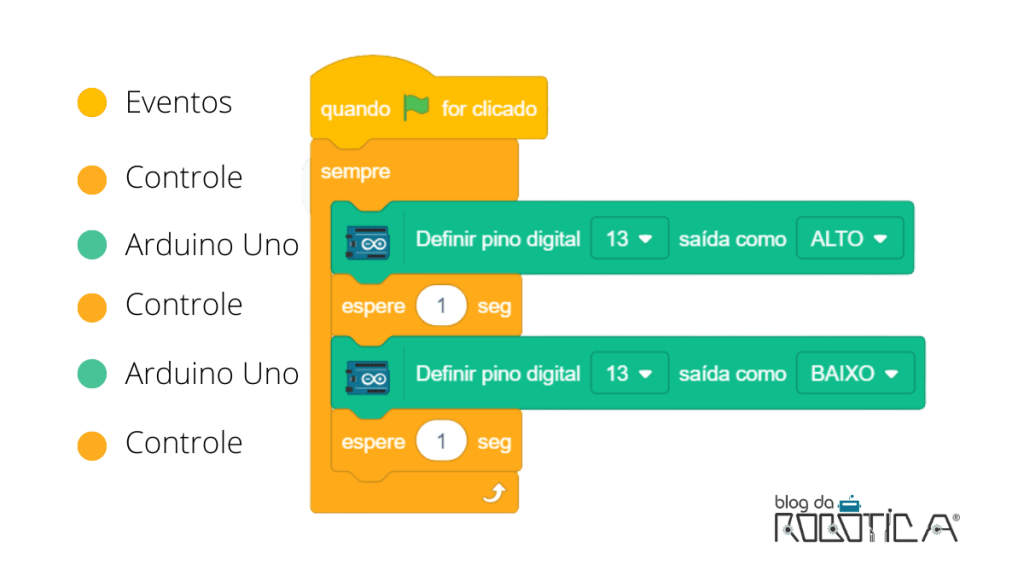
Observe que o bloco Definir pino digital () saída como () possui dois menus. No primeiro, vamos selecionar o pino do Arduino em que o LED se encontra conectado. Neste caso, será o pino 13. O segundo indica a informação que vamos enviar ao Arduino, sendo que ALTO corresponde a LIGADO e BAIXO a DESLIGADO.

Por fim, clique na bandeira verde para executar o código e ver o LED da Arduino piscando em intervalos de 1 segundo, conforme o Vídeo 1.
Espero que tenham gostado deste tutorial. Em caso de dúvidas deixe seu comentário abaixo.
Att.,
Carol Correia Viana
Bacharel em Engenharia Elétrica com ênfase em Eletrônica, mestra em Engenharia Industrial e especialista em Docência com ênfase em Educação Inclusiva. Atua no setor de Desenvolvimento de Produtos na Casa da Robótica. Editora chefe e articulista no Blog da Robótica. Fanática por livros, Star Wars e projetos Maker.




